4.6. プロジェクト管理¶
名称 |
表示方法 |
概要 |
参照先 |
|---|---|---|---|
プロジェクト一覧 |
メニューを選択します。 |
システムに登録済みのプロジェクト一覧を表示します。 |
|
プロジェクト詳細 |
プロジェクト一覧から該当プロジェクトの 詳細 ボタンをクリックします。 |
システムに登録済みのプロジェクトの詳細情報を表示します。 |
|
プロジェクト編集 |
プロジェクト一覧から該当プロジェクトの 修正 ボタンをクリックします。 |
システムに登録済みのプロジェクトを編集します。 |
|
プロジェクト休日設定 |
メニューを選択します。 |
システムに設定済みのプロジェクトに対する休日を表示・設定します。 |
4.6.1. プロジェクト一覧¶
4.6.1.1. 検索条件¶

図 4.69 プロジェクト一覧画面/検索条件イメージ¶
項目 |
カテゴリ |
概要 |
備考 |
|---|---|---|---|
プロジェクト名称 |
テキスト |
プロジェクト名称を検索条件として使用する場合に指定します。 |
32文字以内で入力します。 |
プロジェクト別名(PJコード) |
テキスト |
プロジェクト別名(PJコード)を検索条件として使用する場合に指定します。 |
4文字以内で入力します。 |
検索件数 |
プルダウンリスト |
検索結果として、検索条件に一致する情報を一覧表示する最大件数を指定します。
デフォルトは 50件 です。 50件 、 100件 、または 300件 が選択できます。
|
|
検索 |
ボタン |
検索条件に一致するプロジェクト情報を一覧表示します。 |
|
クリア |
ボタン |
検索条件として入力した情報をクリアします。 |
4.6.1.2. プロジェクト一覧¶
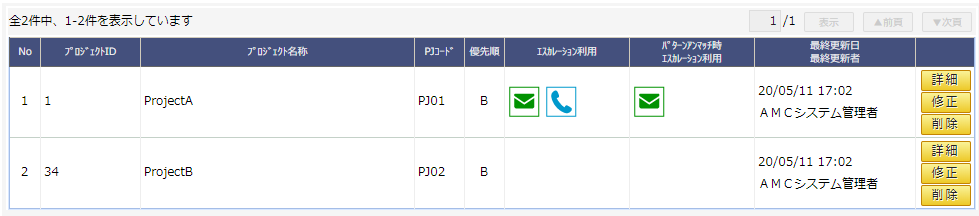
図 4.70 プロジェクト一覧画面/プロジェクト一覧イメージ¶
項目 |
カテゴリ |
概要 |
備考 |
|---|---|---|---|
No |
テキスト |
一覧表示上の連番です。 |
|
プロジェクトID |
テキスト |
プロジェクト登録時にシステムが自動採番した値を表示します。 |
|
プロジェクト名称 |
テキスト |
プロジェクト登録・編集時に プロジェクト名称 で設定した値を表示します。 |
|
PJコード |
テキスト |
プロジェクト登録・編集時に プロジェクトコード で設定した値を表示します。 |
|
エスカレーション利用 |
アイコン |
プロジェクト登録・編集時に以下に示す項目で 連携する を選択した場合、該当するアイコンを表示します。
|
|
パターンアンマッチ時エスカレーション利用 |
アイコン |
プロジェクト編集時に以下に示す項目で 連携する を選択した場合、該当するアイコンを表示します。
|
|
最終更新日
最終更新者
|
テキスト |
対象プロジェクトの情報を最後に更新した日時の値と、最後に更新したログインユーザ名称を表示します。 |
|
詳細 |
ボタン |
当該プロジェクトの詳細情報を表示します。 |
プロジェクト詳細 を参照。 |
修正 |
ボタン |
当該プロジェクト情報の編集を実施します。 |
参照者権限のユーザでログインしてる場合には、当該ボタンは表示されません。
プロジェクト編集 を参照。
|
4.6.2. プロジェクト詳細¶
プロジェクト設定
メール連携利用設定
Webhook連携利用有無
REST-API利用設定
CTI連携利用設定
パターンアンマッチ時メール連携利用設定
パターンアンマッチ時Webhook連携利用有無
パターンアンマッチ時REST-API利用設定
パターンアンマッチ時CTI連携利用設定
4.6.2.1. プロジェクト設定¶
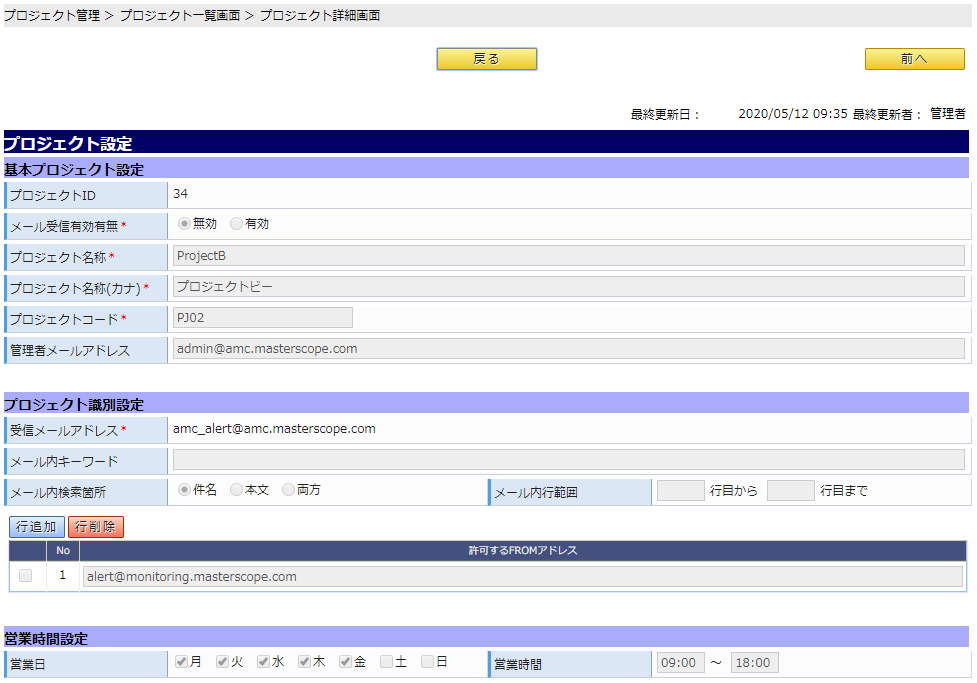
図 4.71 プロジェクト詳細画面/プロジェクト設定イメージ¶
項目 |
カテゴリ |
概要 |
備考 |
|---|---|---|---|
基本プロジェクト設定 - プロジェクトID |
テキスト |
設定されているプロジェクトIDの値を表示します。 |
|
基本プロジェクト設定 - メール受信有効有無 |
ラジオボタン |
メール受信有効有無の選択状態を表示します。 |
|
基本プロジェクト設定 - プロジェクト名称 |
テキスト |
設定されているプロジェクト名称を表示します。 |
|
基本プロジェクト設定 - プロジェクト名称(カナ) |
テキスト |
設定されているプロジェクト名称(カナ)を表示します。 |
|
基本プロジェクト設定 - プロジェクトコード |
テキスト |
設定されているプロジェクトコードの値を表示します。 |
|
基本プロジェクト設定 - 管理者メールアドレス |
テキスト |
設定されている管理者メールアドレスを表示します。 |
|
プロジェクト識別設定 - 受信メールアドレス |
テキスト |
設定されている受信メールアドレスを表示します。 |
アラートメールの宛先に本項目の受信メールアドレス以外を設定する場合、TO、CC、それぞれ512byte以下で設定してください。 |
プロジェクト識別設定 - メール内キーワード |
テキスト |
設定されているメール内キーワードを表示します。 |
|
プロジェクト識別設定 - メール内検索箇所 |
ラジオボタン |
メール内検索箇所の選択状態を表示します。 |
|
プロジェクト識別設定 - メール内行範囲 |
テキスト |
設定されているメール内行範囲の値を表示します。 |
|
許可するFROMアドレス |
リスト |
設定されている許可するFROMアドレスの一覧を表示します。 |
|
営業時間設定 - 営業日 |
チェックボックス |
営業日のチェック状態を表示します。 |
|
営業時間設定 - 営業時間 |
テキスト |
設定されている営業開始および終了時間の値を表示します。 |
|
戻る |
ボタン |
一覧画面に戻ります。 |
4.6.2.2. メール連携利用設定¶

図 4.72 プロジェクト詳細画面/メール連携利用設定イメージ¶
項目 |
カテゴリ |
概要 |
備考 |
|---|---|---|---|
メール連携設定 - 全体メール連携有無 |
ラジオボタン |
全体メール連携有無の選択状態を表示します。 |
|
メール連携設定 - HTMLメール転送 |
ラジオボタン |
HTMLメール転送の選択状態を表示します。 |
|
メール連携設定 - エスカレーション履歴ID付与 |
ラジオボタン |
エスカレーション履歴ID付与の選択状態を表示します。 |
4.6.2.3. Webhook連携利用有無¶
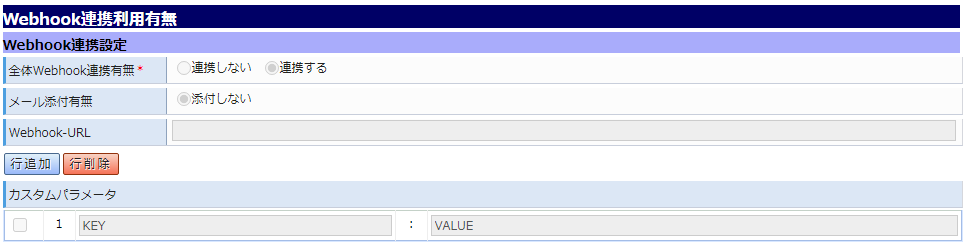
図 4.73 プロジェクト詳細画面/Webhook連携利用設定イメージ¶
項目 |
カテゴリ |
概要 |
備考 |
|---|---|---|---|
Webhook連携設定 - 全体Webhook連携有無 |
ラジオボタン |
全体Webhook連携有無の選択状態を表示します。 |
|
Webhook連携設定 - メール添付有無 |
ラジオボタン |
メール添付有無の選択状態を表示します。 |
|
Webhook連携設定 - Webhook-URL |
テキスト |
設定されているWebhook-URLを表示します。 |
|
Webhook連携設定 - カスタムパラメータ |
テキスト |
設定されているカスタムパラメータの一覧を表示します。 |
4.6.2.4. REST-API利用設定¶
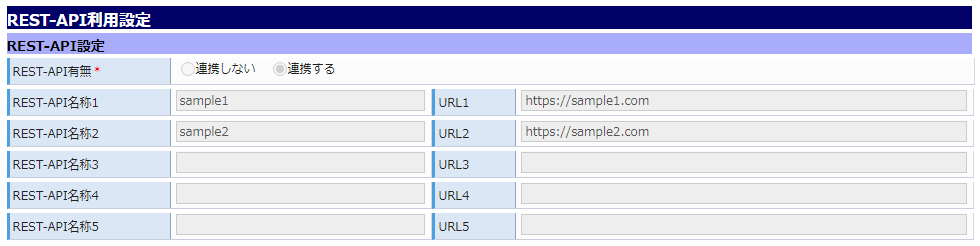
図 4.74 プロジェクト詳細画面/REST-API利用設定イメージ¶
項目 |
カテゴリ |
概要 |
備考 |
|---|---|---|---|
REST-API設定 - REST-API有無 |
ラジオボタン |
全体REST-API有無の選択状態を表示します。 |
|
REST-API設定 - REST-API名称1~5,URL1~5 |
リスト |
設定されているREST-API連携先の名称とURLの一覧を表示します。
|
4.6.2.5. CTI連携利用設定¶

図 4.75 プロジェクト詳細画面/CTI連携利用設定イメージ¶
項目 |
カテゴリ |
概要 |
備考 |
|---|---|---|---|
CTI連携設定 - 全体CTI連携有無 |
ラジオボタン |
全体CTI連携有無の選択状態を表示します。 |
|
CTI連携制御設定 - CTI連携制御コマンド |
プルダウンリスト |
選択されているCTI連携制御コマンドを表示します。 |
|
CTI連携制御設定 - コマンド適応期間 |
テキスト |
設定されているコマンド適用期間を表示します。
適用開始と適用終了の値をYYYY/MM/DD(年月日)形式とhh:mm(時間)形式で表示します。
|
4.6.2.6. パターンアンマッチ時メール連携利用設定¶
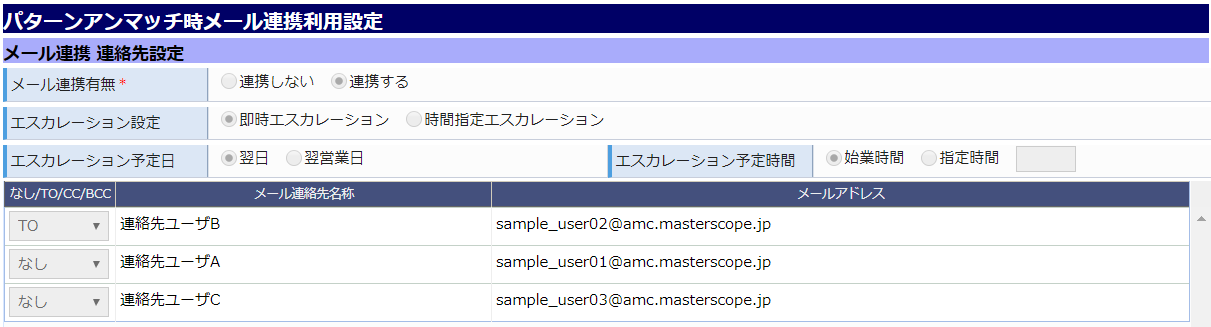
図 4.76 プロジェクト詳細画面/パターンアンマッチ時メール連携利用設定イメージ¶
項目 |
カテゴリ |
概要 |
備考 |
|---|---|---|---|
メール連携連絡先設定 - メール連携有無 |
ラジオボタン |
メール連携有無の選択状態を表示します。 |
|
メール連携連絡先設定 - エスカレーション設定 |
ラジオボタン |
エスカレーション設定の選択状態を表示します。 |
|
メール連携連絡先設定 - エスカレーション予定日 |
ラジオボタン |
エスカレーション予定日の選択状態を表示します。 |
|
メール連携連絡先設定 - エスカレーション予定時間 |
ラジオボタン |
エスカレーション予定時刻の選択状態を表示します。
指定時間 が選択されている場合、予定時間も表示します。
|
|
なし/TO/CC/BCC |
プルダウンリスト |
選択されているメール配信方式を表示します。 |
|
メール連絡先名称 |
テキスト |
設定されているメール連絡先名称を表示します。 |
|
メールアドレス |
テキスト |
設定されているメールアドレスを表示します。 |
4.6.2.7. パターンアンマッチ時Webhook連携利用有無¶

図 4.77 プロジェクト詳細画面/パターンアンマッチ時Webhook連携利用設定イメージ¶
項目 |
カテゴリ |
概要 |
備考 |
|---|---|---|---|
Webhook連携有無 |
ラジオボタン |
Webhook連携有無の選択状態を表示します。 |
4.6.2.8. パターンアンマッチREST-API設定¶

図 4.78 プロジェクト詳細画面/パターンアンマッチ時REST-API設定イメージ¶
項目 |
カテゴリ |
概要 |
備考 |
|---|---|---|---|
REST-API有無 |
ラジオボタン |
REST-API有無の選択状態を表示します。 |
|
REST-API選択 |
プルダウンリスト |
REST-APIを選択して下さい と表示します。
URL反映 を押下することはできません。
|
|
URL |
テキスト |
設定されているURLを表示します。 |
4.6.2.9. パターンアンマッチ時CTI連携利用設定¶
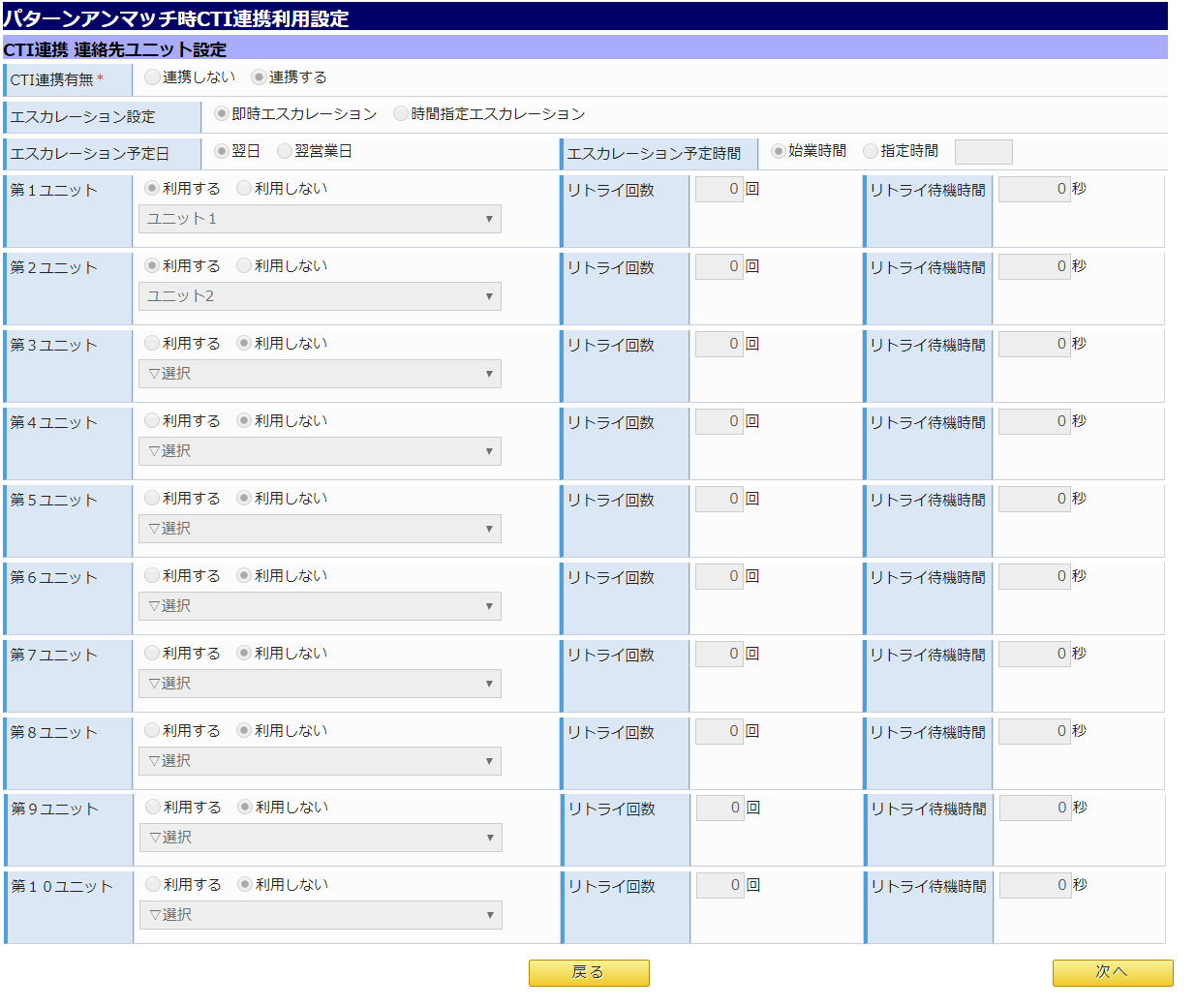
図 4.79 プロジェクト詳細画面/パターンアンマッチ時CTI連携利用設定イメージ¶
項目 |
カテゴリ |
概要 |
備考 |
|---|---|---|---|
CTI連携連絡先ユニット設定 - CTI連携有無 |
ラジオボタン |
CTI連携有無の選択状態を表示します。 |
|
CTI連携連絡先ユニット設定 - エスカレーション設定 |
ラジオボタン |
エスカレーション設定の選択状態を表示します。 |
|
CTI連携連絡先ユニット設定 - エスカレーション予定日 |
ラジオボタン |
エスカレーション予定日の選択状態を表示します。 |
|
CTI連携連絡先ユニット設定 - エスカレーション予定時間 |
ラジオボタン |
エスカレーション予定時刻の選択状態を表示します。
指定時間 が選択されている場合、予定時間も表示します。
|
|
CTI連携連絡先ユニット設定 - 第nユニット |
ラジオボタン、プルダウンリスト |
CTI連携連絡先として当該ユニットの利用有無の状態を表示します。
当該ユニットを利用する場合、選択されているユニットも表示します。
|
|
CTI連携連絡先ユニット設定 - 第nユニット/リトライ回数 |
テキスト |
当該ユニットを利用する場合、設定されているリトライ回数を表示します。 |
|
CTI連携連絡先ユニット設定 - 第nユニット/リトライ待機時間 |
テキスト |
当該ユニットを利用する場合、設定されているリトライ待機時間を表示します。 |
4.6.3. プロジェクト編集¶
プロジェクト設定
メール連携利用設定
Webhook連携利用有無
REST-API利用設定
CTI連携利用設定
パターンアンマッチ時メール連携利用設定
パターンアンマッチ時Webhook連携利用有無
パターンアンマッチ時REST-API利用設定
パターンアンマッチ時CTI連携利用設定
4.6.3.1. プロジェクト設定¶
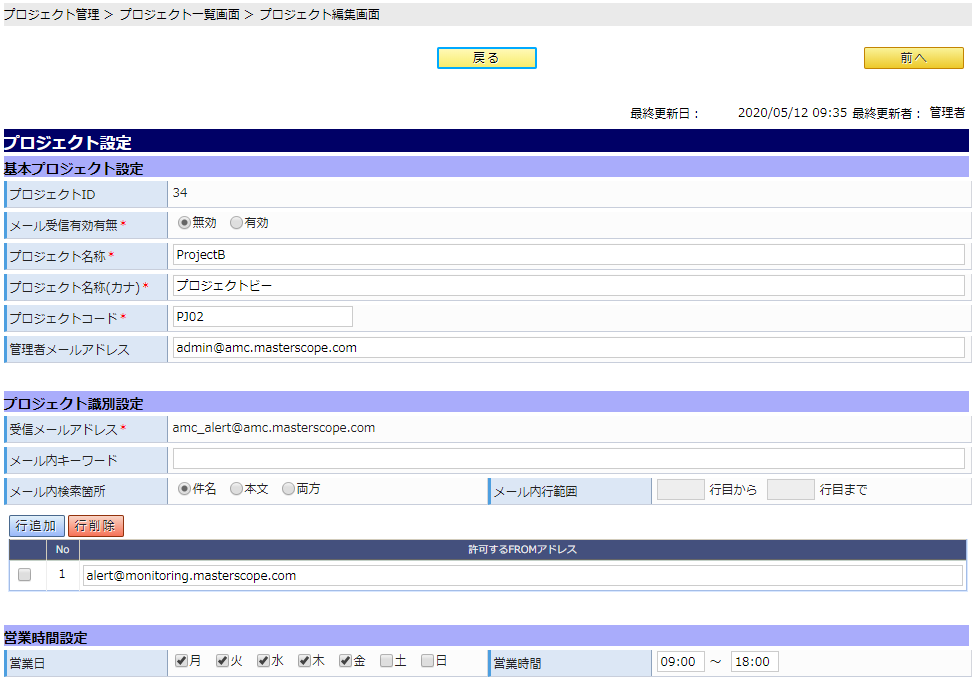
図 4.80 プロジェクト編集画面/プロジェクト設定イメージ¶
項目 |
カテゴリ |
概要 |
必須 |
備考 |
|---|---|---|---|---|
基本プロジェクト設定 - プロジェクトID |
テキスト |
当該プロジェクトに設定されているプロジェクトIDの値を表示します。 |
- |
編集できません。 |
基本プロジェクト設定 - メール受信有効有無 |
ラジオボタン |
当該プロジェクトにおけるメール受信有効有無を以下の項目から選択します。
|
◯ |
初期値は 無効 です。
有効 を設定することで、当該プロジェクトでアラートメール受信を開始します。
アラートメールの受信間隔は、1分です。
1回の受信で受けられるアラートメール数は、1プロジェクトあたり最大20件です。
1件のアラートメールのサイズは、最大1MBです。
|
基本プロジェクト設定 - プロジェクト名称 |
テキスト |
当該プロジェクトのプロジェクト名称を入力します。 |
◯ |
32文字以内で入力します。記号は使用できません。 |
基本プロジェクト設定 - プロジェクト名称(カナ) |
テキスト |
プロジェクト名称 に対する読み仮名を入力します。 |
◯ |
全角カナ32文字以内で入力します。 |
基本プロジェクト設定 - プロジェクトコード |
テキスト |
当該プロジェクトのプロジェクトコードの値を入力します。 |
◯ |
4文字以内で入力します。 |
基本プロジェクト設定 - 管理者メールアドレス |
テキスト |
当該プロジェクトの管理者メールアドレスを入力します。 |
128文字以内で入力します。 |
|
プロジェクト識別設定 - 受信メールアドレス |
テキスト |
当該プロジェクトに設定されている受信メールアドレスを表示します。 |
- |
編集できません。
アラートメール送信元から、本メールアドレスに対してメール送信されてきます。
128文字以内で入力します。
アラートメールの宛先に本項目の受信メールアドレス以外を設定する場合、TO、CC、それぞれ512byte以下で設定してください。
|
プロジェクト識別設定 - メール内キーワード |
テキスト |
当該プロジェクトを識別するためのメール内キーワードを入力します。 |
メール内検索箇所 および メール内行範囲 の設定内容と組合せ、受信するアラートメールを選別します。
256文字以内で入力します。
|
|
プロジェクト識別設定 - メール内検索箇所 |
ラジオボタン |
当該プロジェクトを識別するためのメール内検索箇所を以下の項目から選択します。
|
メール内キーワード および メール内行範囲 の設定内容と組合せ、受信するアラートメールを選別します。 |
|
プロジェクト識別設定 - メール内行範囲 |
テキスト |
当該プロジェクトを識別するためのメール内行範囲の値を入力します。
開始行、終了行ともに入力された場合、 メール内検索箇所 における入力された開始行から終了行までの範囲が対象となります。
開始行のみが入力された場合、 メール内検索箇所 における入力された行以降全てが対象となります。
終了行のみが入力された場合、 メール内検索箇所 における先頭から入力された行までが対象となります。
|
開始行、終了行ともに5桁以内の半角数値で入力します。 |
|
許可するFROMアドレス |
リスト |
当該プロジェクトで許可するアラートメール送信元のアドレスを追加・削除します。
追加する場合には、 行追加 ボタンをクリックして、表示されるテキストフィールドにメールアドレスを入力します。
削除する場合には、対象となるメールアドレス行の先頭チェックボックスをチェックして、 行削除 ボタンをクリックします。
|
メールアドレスは256文字以内で入力します。
削除は複数行を一度に削除することができます。
|
|
営業時間設定 - 営業日 |
チェックボックス |
当該プロジェクトの営業日とする曜日をチェックします。 |
デフォルトは、月曜日から金曜日です。 |
|
営業時間設定 - 営業時間 |
テキスト |
当該プロジェクトの営業開始および終了時間の値を入力します。 |
半角数字hhmm(時分)形式で入力します。
デフォルトは、09:00から18:00です。
|
|
クリア |
ボタン |
編集前状態の内容に戻します。 |
- |
|
更新 |
ボタン |
編集された内容で更新します。 |
- |
|
戻る |
ボタン |
編集中の内容をキャンセルして、一覧画面に戻ります。 |
- |
4.6.3.2. メール連携利用設定¶

図 4.81 プロジェクト編集画面/メール連携利用設定イメージ¶
項目 |
カテゴリ |
概要 |
必須 |
備考 |
|---|---|---|---|---|
メール連携設定 - 全体メール連携有無 |
ラジオボタン |
当該プロジェクトにおけるメール連携有無を以下の項目から選択します。
連携しない を選択すると、メール連携によるエスカレーションが実施されません。
|
◯ |
デフォルトは、 連携する です。 |
メール連携設定 - HTMLメール転送 |
ラジオボタン |
当該プロジェクトのメール連携において、HTMLメール転送に関して以下の項目から選択します。
転送しない を選択した場合、アラートメールの形式に関係なく、エスカレーションのメール形式は、text/plain形式となります。
転送する を選択した場合、HTML形式のアラートメールをそのままの形式でエスカレーションします。
|
デフォルトは、 転送しない です。 |
|
メール連携設定 - エスカレーション履歴ID付与 |
ラジオボタン |
当該プロジェクトのメール連携において、エスカレーション履歴ID付与に関して以下の項目から選択します。
|
◯ |
4.6.3.3. Webhook連携利用有無¶
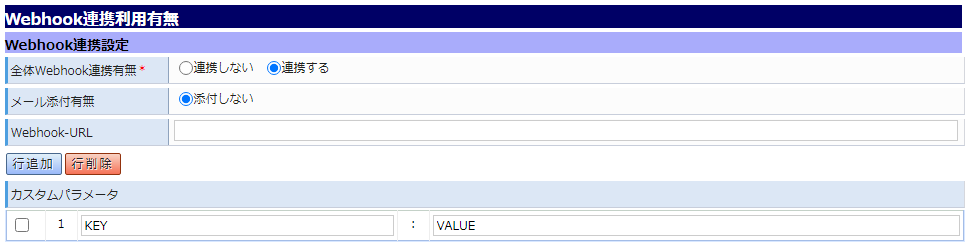
図 4.82 プロジェクト編集画面/Webhook連携利用有無イメージ¶
項目 |
カテゴリ |
概要 |
必須 |
備考 |
|---|---|---|---|---|
Webhook連携設定 - 全体Webhook連携有無 |
ラジオボタン |
当該プロジェクトにおけるWebhook連携有無を以下の項目から選択します。
連携しない を選択すると、Webhook連携によるエスカレーションが実施されません。
|
◯ |
デフォルトは、 連携しない です。 |
Webhook連携設定 - メール添付有無 |
ラジオボタン |
当該プロジェクトのWebhook連携において、メール添付に関して以下の項目から選択します。
(本バージョンでは、 添付しない のみが選択可能です。)
|
デフォルトは、 添付しない です。 |
|
Webhook連携設定 - Webhook-URL |
テキスト |
当該プロジェクトのWebhook連携において、連携先のURLを入力します。
|
||
Webhook連携設定 - カスタムパラメータ |
リスト |
当該プロジェクトのWebhook連携の任意に設定するヘッダを追加・削除します。
項目を追加する場合には、 行追加 ボタンをクリックして、表示されるテキストフィールドにKEYとVALUEを入力します。
項目を削除する場合には、対象となるカスタムヘッダ行の先頭チェックボックスをチェックして、 行削除 ボタンをクリックします。
|
KEYは256文字以内、VALUEは1024文字以内で入力します。
削除は複数行を一度に削除することができます。
|
4.6.3.4. REST-API利用設定¶
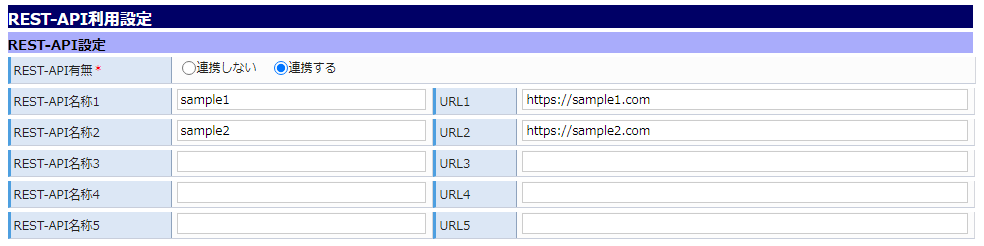
図 4.83 プロジェクト編集画面/REST-API利用設定イメージ¶
項目 |
カテゴリ |
概要 |
必須 |
備考 |
|---|---|---|---|---|
REST-API設定 - REST-API有無 |
ラジオボタン |
当該プロジェクトにおけるREST-API有無を以下の項目から選択します。
連携しない を選択すると、REST-APIによるエスカレーションが実施されません。
|
◯ |
デフォルトは、 連携しない です。 |
REST-API設定 - REST-API名称1~5,URL1~5 |
リスト |
当該プロジェクトのREST-APIの連携先を設定します。
名称とURLを対応する番号で入力します。
|
REST-API名称は256文字以内、URLは256文字以内で入力します。
1プロジェクトにつき最大5つ設定することができます。
|
4.6.3.5. CTI連携利用設定¶
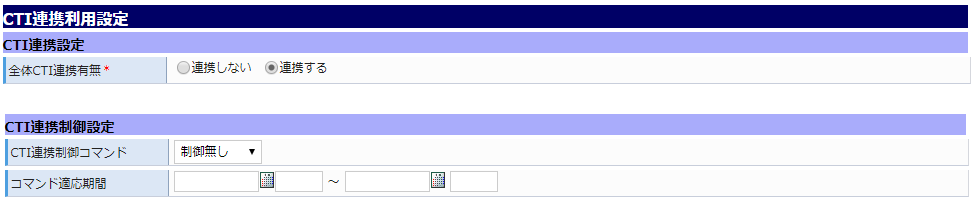
図 4.84 プロジェクト編集画面/CTI連携利用設定イメージ¶
項目 |
カテゴリ |
概要 |
必須 |
備考 |
|---|---|---|---|---|
CTI連携設定 - 全体CTI連携有無 |
ラジオボタン |
当該プロジェクトにおけるCTI連携有無を以下の項目から選択します。
連携しない を選択すると、CTI連携によるエスカレーションが実施されません。
|
◯ |
デフォルトは、 連携する です。 |
CTI連携制御設定 - CTI連携制御コマンド |
プルダウンリスト |
当該プロジェクトのCTI連携において、CTI連携制御コマンドに関して以下の項目から選択します。
|
デフォルトは、 制御なし です。 |
|
CTI連携制御設定 - コマンド適応期間 |
テキスト |
当該プロジェクトのCTI連携において、CTI連携制御のコマンド適用期間の値を入力します。
適用開始と適用終了の値をYYYYMMDD(年月日)形式とhhmm(時分)形式で入力します。
|
年月日の入力は、入力フィールド横にあるボタンをクリックして、カレンダーを使用した入力も可能です。 |
4.6.3.6. パターンアンマッチ時メール連携利用設定¶
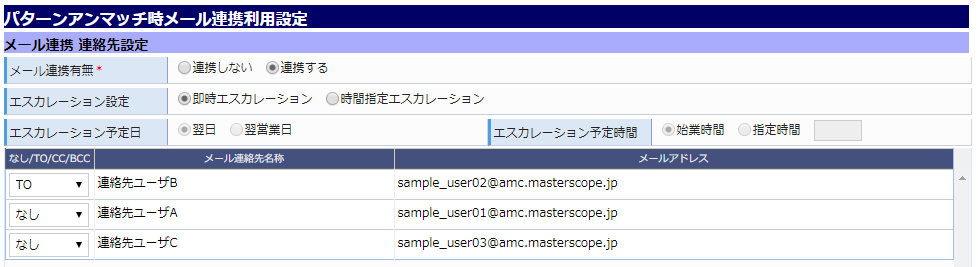
図 4.85 プロジェクト編集画面/パターンアンマッチ時メール連携利用設定イメージ¶
項目 |
カテゴリ |
概要 |
必須 |
備考 |
|---|---|---|---|---|
メール連携連絡先設定 - メール連携有無 |
ラジオボタン |
当該プロジェクトのパターンアンマッチ時のメール連携有無に関して、以下の項目から選択します。
連携しない を選択すると、パターンアンマッチ時のメール連携によるエスカレーションが実施されません。
|
◯ |
デフォルトは、 連携しない です。 |
メール連携連絡先設定 - エスカレーション設定 |
ラジオボタン |
当該プロジェクトのパターンアンマッチ時のメール連携に関して、エスカレーション設定を以下の項目から選択します。
|
本項目は、 メール連携有無 として 連携する を選択した場合に有効となります。
デフォルトは、 即時エスカレーション です。
|
|
メール連携連絡先設定 - エスカレーション予定日 |
ラジオボタン |
当該プロジェクトのパターンアンマッチ時のメール連携に関して、エスカレーション予定日を以下の項目から選択します。
|
本項目は、 エスカレーション設定 として 時間指定エスカレーション を選択した場合に有効となります。
デフォルトは、 翌日 です。
|
|
メール連携連絡先設定 - エスカレーション予定時間 |
ラジオボタン |
当該プロジェクトのパターンアンマッチ時のメール連携に関して、エスカレーション予定時刻を以下の項目から選択します。
指定時間 を選択した場合、hhmm(時分)形式で予定時間も入力します。
|
本項目は、 エスカレーション設定 として 時間指定エスカレーション を選択した場合に有効となります。
デフォルトは、 始業時間 です。
|
|
なし/TO/CC/BCC |
プルダウンリスト |
当該プロジェクトのパターンアンマッチ時のメール連携に関して、エスカレーション先メールアドレスのメール配信方式を以下の項目から選択します。
|
本項目は、 メール連携有無 として 連携する を選択した場合に有効となります。
デフォルトは、 なし です。
|
|
メール連絡先名称 |
テキスト |
当該プロジェクトのパターンアンマッチ時のメール連携に関して、エスカレーション先の候補とされるメール連絡先名称を表示します。 |
- |
編集できません。 |
メールアドレス |
テキスト |
メール連絡先名称 に設定されているメールアドレスを表示します。 |
- |
編集できません。 |
4.6.3.7. パターンアンマッチ時Webhook連携利用有無¶

図 4.86 プロジェクト編集画面/パターンアンマッチ時Webhook連携利用有無イメージ¶
項目 |
カテゴリ |
概要 |
必須 |
備考 |
|---|---|---|---|---|
Webhook連携有無 |
ラジオボタン |
当該プロジェクトのパターンアンマッチ時のWebhook連携有無に関して、以下の項目から選択します。
連携しない を選択すると、パターンアンマッチ時のWebhook連携によるエスカレーションが実施されません。
連携する を選択すると、パターンアンマッチ時にパターンマッチ時のWebhook連携に設定されたURLにエスカレーションが実施されます。
|
◯ |
デフォルトは、 連携しない です。 |
4.6.3.8. パターンアンマッチREST-API利用有無¶

図 4.87 プロジェクト編集画面/パターンアンマッチ時REST-API利用有無イメージ¶
項目 |
カテゴリ |
概要 |
必須 |
備考 |
|---|---|---|---|---|
REST-API有無 |
ラジオボタン |
当該プロジェクトのパターンアンマッチ時のREST-API有無に関して、以下の項目から選択します。
連携しない を選択すると、パターンアンマッチ時のREST-APIによるエスカレーションが実施されません。
連携する を選択すると、パターンアンマッチ時にパターンマッチ時のREST-APIに設定されたURLにエスカレーションが実施されます。
|
◯ |
デフォルトは、 連携しない です。 |
REST-API選択 |
プルダウンリスト |
当該プロジェクトのパターンアンマッチ時のREST-APIに関して、エスカレーション先URLを選択します。
リストから選択し、 URL反映 を押下することでURLを反映します。
|
本項目は、 REST-API有無 として 連携する を選択した場合に有効となります。
|
|
URL |
テキスト |
当該パターンに対するエスカレーションの先URLを入力します。
REST-API選択 でリストから選択し、 URL反映 を押下することでURLが反映されます。
REST-API選択 のリストにないURLも、本項目に直接入力することで連携先として設定することが可能です。
|
本項目は、 REST-API有無 として 連携する を選択した場合に有効となります。
|
4.6.3.9. パターンアンマッチ時CTI連携利用設定¶
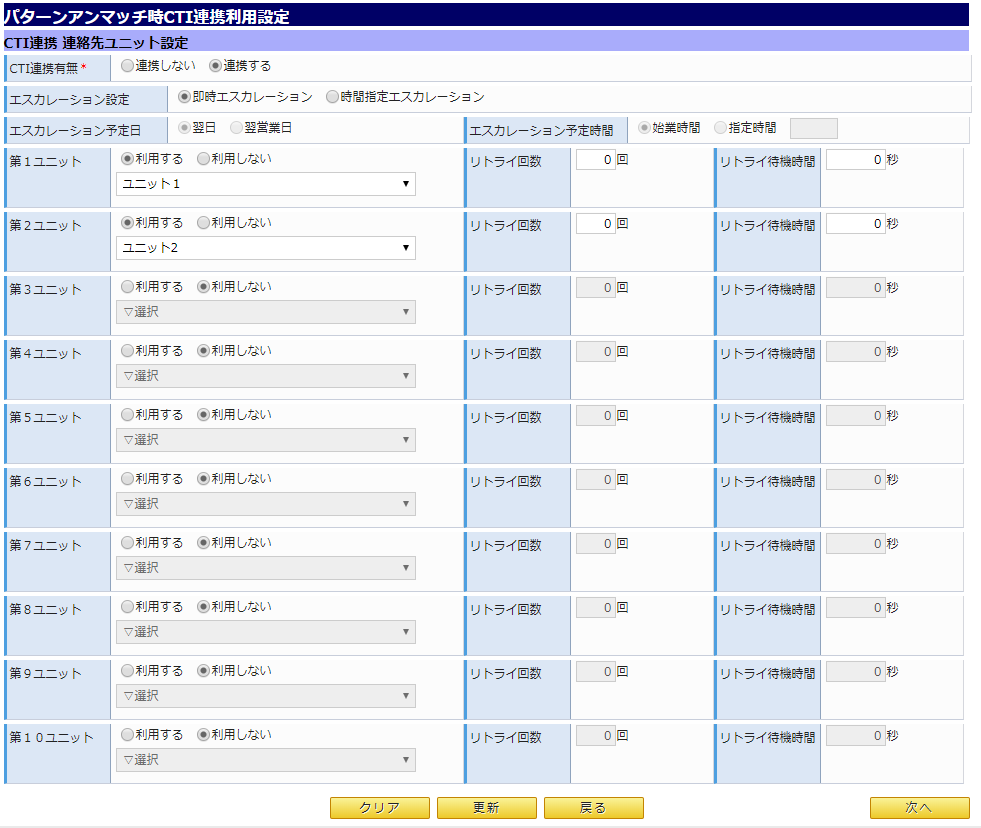
図 4.88 プロジェクト編集画面/パターンアンマッチ時CTI連携利用設定イメージ¶
項目 |
カテゴリ |
概要 |
必須 |
備考 |
|---|---|---|---|---|
CTI連携連絡先ユニット設定 - CTI連携有無 |
ラジオボタン |
当該プロジェクトのパターンアンマッチ時のCTI連携有無に関して、以下の項目から選択します。
連携しない を選択すると、パターンアンマッチ時のCTI連携によるエスカレーションが実施されません。
|
◯ |
デフォルトは、 連携しない です。 |
CTI連携連絡先ユニット設定 - エスカレーション設定 |
ラジオボタン |
当該プロジェクトのパターンアンマッチ時のCTI連携に関して、エスカレーション設定を以下の項目から選択します。
|
本項目は、 CTI連携有無 として 連携する を選択した場合に有効となります。
デフォルトは、 即時エスカレーション です。
|
|
CTI連携連絡先ユニット設定 - エスカレーション予定日 |
ラジオボタン |
当該プロジェクトのパターンアンマッチ時のCTI連携に関して、エスカレーション予定日を以下の項目から選択します。
|
本項目は、 エスカレーション設定 として 時間指定エスカレーション を選択した場合に有効となります。
デフォルトは、 翌日 です。
|
|
CTI連携連絡先ユニット設定 - エスカレーション予定時間 |
ラジオボタン |
当該プロジェクトのパターンアンマッチ時のCTI連携に関して、エスカレーション予定時刻を以下の項目から選択します。
指定時間 を選択した場合、hhmm(時分)形式で予定時間も入力します。
|
本項目は、 エスカレーション設定 として 時間指定エスカレーション を選択した場合に有効となります。
デフォルトは、 始業時間 です。
|
|
CTI連携連絡先ユニット設定 - 第nユニット |
ラジオボタン、プルダウンリスト |
当該プロジェクトのパターンアンマッチ時のCTI連携に関して、CTI連携連絡先として当該ユニットの利用有無を以下の項目から選択します。
利用する を選択した場合、CTI連携連絡先ユニットを選択します。
|
利用有無の項目は、 CTI連携有無 として 連携する を選択した場合に有効となります。
デフォルトは、 利用しない です。
ユニットの選択は、 利用する を選択した場合に有効となります。
|
|
CTI連携連絡先ユニット設定 - 第nユニット/リトライ回数 |
テキスト |
当該プロジェクトのパターンアンマッチ時のCTI連携に関して、当該ユニットのエスカレーションリトライ回数の値を入力します。 |
本項目は、 第nユニット として 利用する を選択した場合に有効となります。
半角数字で、0から99の範囲で入力します。
デフォルト値は、0です。
|
|
CTI連携連絡先ユニット設定 - 第nユニット/リトライ待機時間 |
テキスト |
当該プロジェクトのパターンアンマッチ時のCTI連携に関して、当該ユニットのエスカレーションリトライ待機時間の値を入力します。 |
本項目は、 第nユニット として 利用する を選択した場合に有効となります。
半角数字で、0から86400の範囲で入力します。
デフォルト値は、0です。
|
4.6.4. プロジェクト休日設定¶
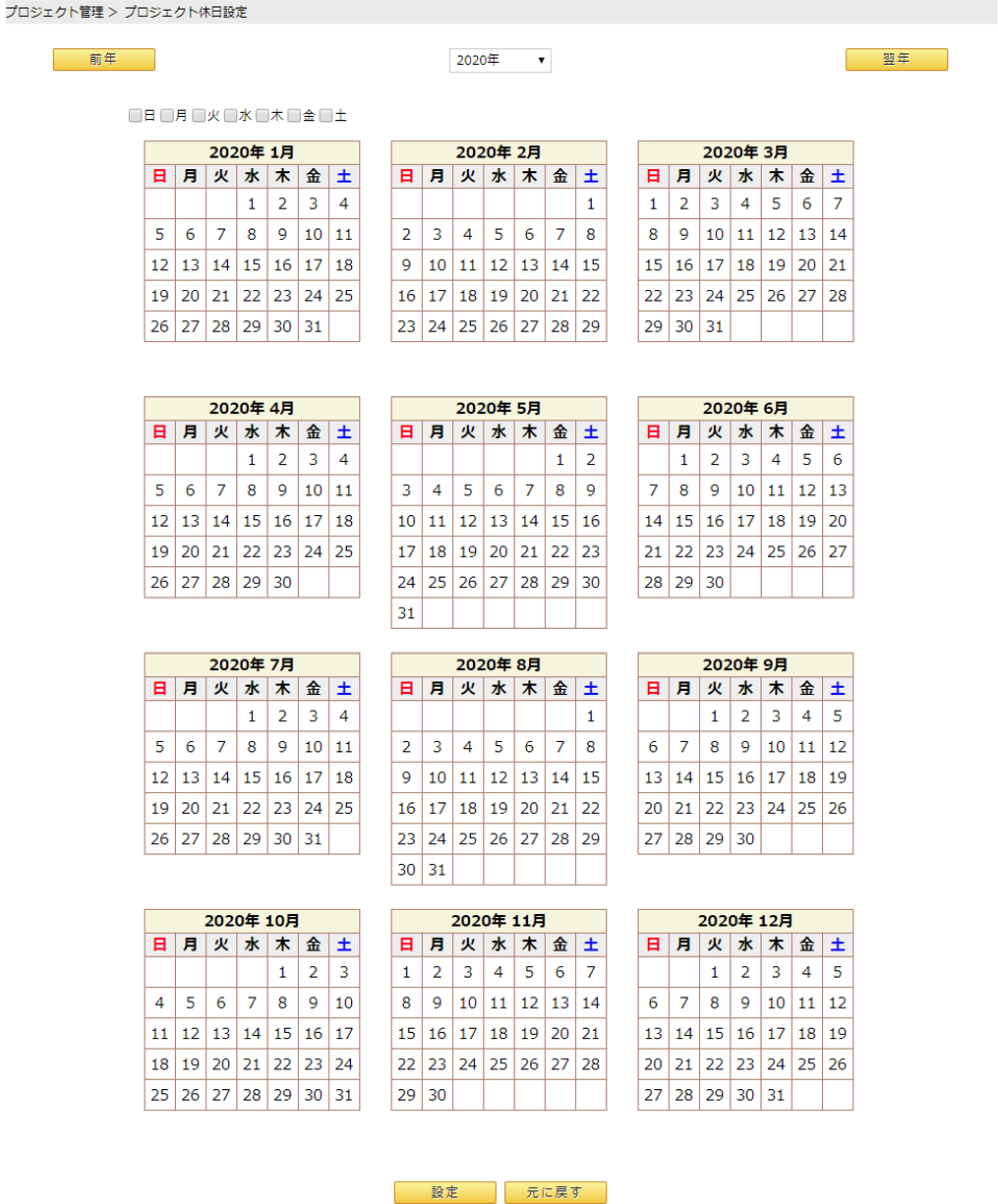
図 4.89 プロジェクト休日設定画面イメージ¶
項目 |
カテゴリ |
概要 |
必須 |
備考 |
|---|---|---|---|---|
前年 |
ボタン |
カレントで表示されている年の前年分の設定状態を表示します。
システムが稼働している年から10年前まで切り替えることが可能です。
|
- |
切り替える前に設定保存確認を促すメッセージを表示します。
設定変更した後で切り替えを行う場合には、 設定 ボタンをクリックして現在の状態を設定保存してから切り替えを行ってください。
|
翌年 |
ボタン |
カレントで表示されている年の翌年分の設定状態を表示します。
システムが稼働している年から10年後まで切り替えることが可能です。
|
- |
切り替える前に設定保存確認を促すメッセージを表示します。
設定変更した後で切り替えを行う場合には、 設定 ボタンをクリックして現在の状態を設定保存してから切り替えを行ってください。
|
年指定 |
プルダウンリスト |
設定・表示する年を選択します。
システムが稼働している年から前後10年分まで切り替えることが可能です。
|
- |
切り替える前に設定保存確認を促すメッセージを表示します。
設定変更した後で切り替えを行う場合には、 設定 ボタンをクリックして現在の状態を設定保存してから切り替えを行ってください。
|
曜日指定 |
チェックボックス |
表示されている1年分に対して、曜日単位で休日を設定します。
チェックすると休日として設定(カレンダー上の該当日付を網掛け)し、チェックを外すと休日を解除(カレンダー上の該当日付の網掛け解除)します。
|
画面遷移する際に設定保存確認を促すメッセージを表示します。
設定変更した後で切り替えを行う場合には、 設定 ボタンをクリックして現在の状態を設定保存してから切り替えを行ってください。
他の機能設定等により当該画面から遷移後、グループ休日設定を変更する場合、本項目は全てチェックが外れた状態となります。
そのため、休日を解除する場合には、解除する曜日を一旦チェックした後でチェックを外すことにより、休日を解除することが可能となります。
|
|
日付指定 |
カレンダー |
表示されている1年分に対して、日付単位で休日を設定します。
休日として設定されていない日付(網掛けされていない日付)をクリックすると休日として設定(網掛け)します。
休日として設定されている日付(網掛けされた日付)をクリックすると休日を解除(網掛け解除)します。
|
画面遷移する際に設定保存確認を促すメッセージを表示します。
設定変更した後で切り替えを行う場合には、 設定 ボタンをクリックして現在の状態を設定保存してから切り替えを行ってください。
|
|
設定 |
ボタン |
設定した内容を反映します。 |
- |
|
元に戻す |
ボタン |
設定変更前状態の内容に戻します。 |
- |